앱을 개발하는 도중 EditText를 이용하여 화면 구성을 많이 하실 것입니다.
안드로이드 스튜디오의 EditText는 사용자로부터 텍스트 입력을 받는 데 사용되는 위젯입니다.
EditText는 TextView의 하위 클래스이며, 텍스트 입력을 받을 수 있는 기능을 추가로 제공합니다.
사용자가 EditText를 이용해 텍스트를 입력하고 수정할 수 있기 때문에 EditText를 앱 맞추어 사용자에게 제공해야 합니다.
그래서 오늘은 EditText의 몇 가지 기능에 대해 알아보도록 하겠습니다.
| 힌트 표시하기 (android : hint = " ")
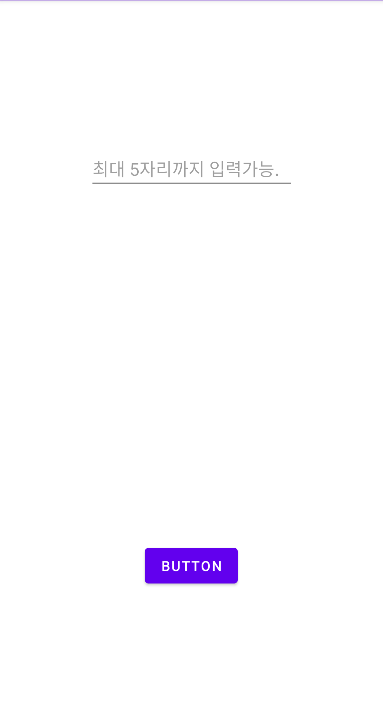
위와 같이 EditText에 "최대 5자리까지 입력가능"이라고 적어놓아 사용자에게
미리 사전고지를 할 수 있는 기능을 xml 파일에서 추가할 수 있습니다.
<EditText
android:id="@+id/editTextNumber"
android:layout_width="wrap_content"
android:layout_height="wrap_content"
android:inputType="number"
android:hint="최대 5자리까지 입력가능."/>android:hint=""; 를 사용하면 text를 입력하기 전 EditText에서 사용자에게 고지할 문구를 띄울 수 있습니다.
| 글자 수 제한하기 (android : MaxLength = " ")

아무리 키 패드의 숫자들을 눌러도 5자리 이상 숫자를 입력하지 못하고 있습니다.
이것도 마찬가지로 EditText의 최대 입력 문자 길이를 xml 파일에서 설정할 수 있습니다
<EditText
android:id="@+id/editTextNumber"
android:layout_width="wrap_content"
android:layout_height="wrap_content"
android:inputType="number"
android:maxLength="5"
android:hint="최대 5자리까지 입력가능."/>android:maxLength = ""에 최대 문자 길이를 숫자로 입력하면 입력한 숫자만큼
입력할 수 있는 문자의 최대길이로 설정됩니다.
| EditText 고정 길이 설정하기 (android : ems = "")

EditText의 길이가 이전 것들보다 늘어난 것을 볼 수 있습니다. ems라는 값을 xml 파일에서 바꾸었는데요.
<EditText
android:id="@+id/editTextNumber"
android:layout_width="wrap_content"
android:layout_height="wrap_content"
android:inputType="number"
android:ems="15"
android:maxLength="5"
android:hint="최대 5자리까지 입력가능."/>android:ems="" 값을 입력하면 EM의 단위로 EM 단위는 글자의 크기에 상대적이며,
EditText에 적용된 글자 크기에 따라 같은 비율의 길이를 가지게 만들 수 있습니다.
이렇게 EditText에 대해 알아보았습니다. EditText는 사용자의 텍스트 입력을 처리하는 데 유용한 위젯입니다.
EditText를 활용하여 사용자가 앱을 편리하게 이용할 수 있도록 개발해 보세요.
'안드로이드 스튜디오 앱 개발 > 실제 앱 개발 과정' 카테고리의 다른 글
| [Android Studio] 아이템 값 중복검사 for 문을 이용하여 쉽게 하는 방법 알아보기 (0) | 2023.07.02 |
|---|---|
| 안드로이드 스튜디오 카드 뒤집기 애니메이션 만들기 [Android Studio] (0) | 2023.06.30 |
| 안드로이드 스튜디오 앱 아이콘 만들기 [Android Studio] (1) | 2023.06.27 |
| 안드로이드 스튜디오 뒤로가기 버튼 막기 및 2번 클릭시 종료하기 onBackPressed() [Android Studio] (0) | 2023.06.23 |
| 안드로이드 스튜디오 BottomNavigationView 간단하게 만드는 방법 알아보기 [Android Studio] (1) | 2023.06.18 |